مراحل انجام Force در نمایندگی زیمنس
در نمایندگی زیمنس پروژه مورد نظر را باز کرده و CPU اتوماسیون زیمنس را انتخاب کنید.
یک اتصال با CPU مورد نظر برقرار کنید.
PLC > Connect To > Configured CPU
PLC > Connect To > Direct CPU
PLC > Connect To > Accessible CPU
از منو و یا راست کلیک کردن مسیر PLC > Display Force Values را انتخاب نمایید. با اجرای این مراحل پنجره Force Values باز خواهد شد. اگر عمل Force Values از طرف CPU نمایندگی زیمنس پشتیبانی نشود ، منوی آن خاکستری می شود.
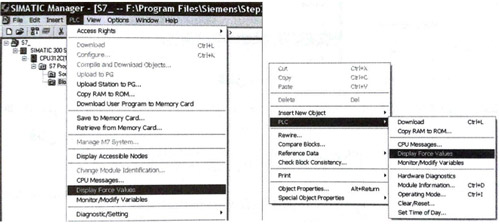
اگر یک فرآیند Force دیگر از قبل فعال بوده ، در نوار وضعیت با عنوان Force نمایش داده می شود. در این حالت باید تصمیم بگیرید که آن را حذف کرده و یا منتقل کنید.
در پنجره Force Values مقادیر متغیر های حافظه ای که می خواهید را ، در جدول Force کنید ( البته از جدول متغیر ها نیز می توانید استفاده کنید ).
برای استفاده از جدول متغیر ها ، در ستون Address متغیر مورد نظر را وارد کرده آنگاه در ستون Force Values مقادیر مورد نظر را به هر متغیر اختصاص دهید.
برای راه اندازی Force از منو ، Variable > Force را اجرا کنید. اگر هیچ فرآیندی از قبل موجود نباشد ، متغیرها با مقادیر جدید ، Force می شوند.
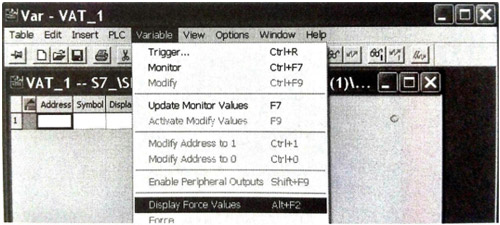
برای ذخیره یک پنجره Force به عنوان یک جدول متغیر ، از منو گزینه Table > Saveas را کلیک کنید.
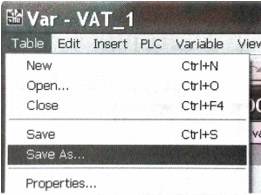
از منو ، PLC > Disconnect را برای قطع ارتباط Online بین CPU و جدول متغیر های فعال انتخاب کنید.
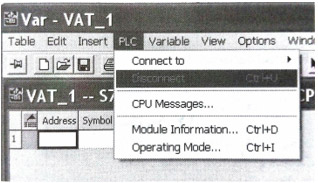
نکته :
1) هنگامی که یک ورودی و یا خروجی Force می شود ، چراغ روی PLC نمایندگی زیمنس روشن می شود و تا هنگامی که Force برداشته نشود این چراغ روشن می ماند.
2) دستور Force نسبت به دستوری که توسط برنامه نویسی صادر می شود قدرت بیشتری دارد و مثلاً اگر در برنامه نویسی خروجی Q 2.0 صفر شده باشد ، ولی از طریق Force کردن Q 2.0 را یک کنیم ، مشاهده می شود که خروجی Q 2.0 مقدار یک را می پذیرد.
3) تنها به صورت بیتی می توان Force کرد. مثلاً اگر بخواهیم I2 را Force کنیم. نمی توانیم 8 بیت را به یکباره Force کنیم بلکه باید 8 بار دستور Force را برای هر بیت تکرار کنیم.




